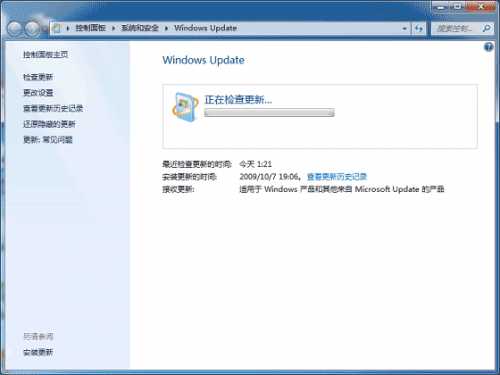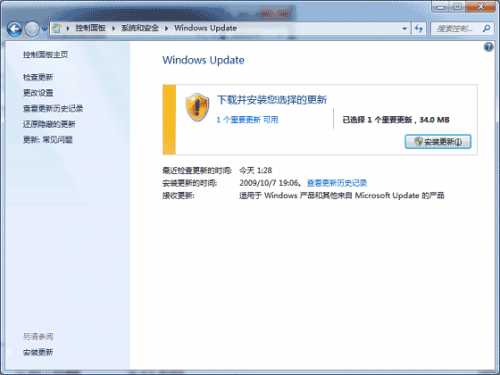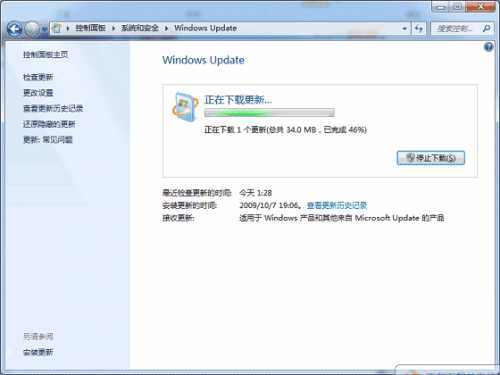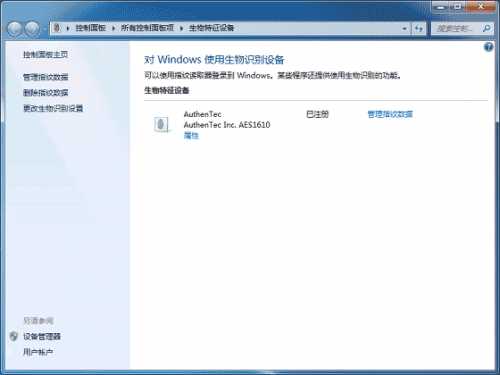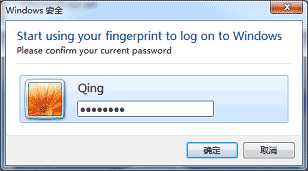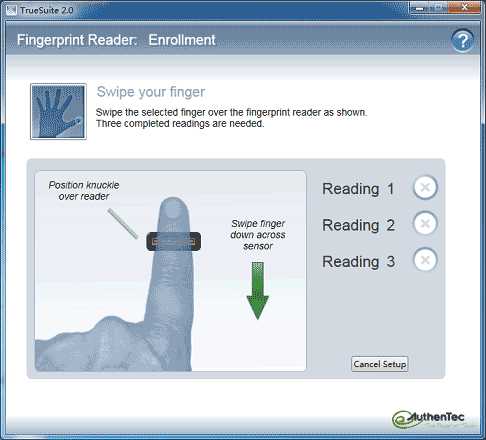WindowsXP系统如何设置打印机共享
在为办公用品,打印机在办公室里是必不可少的设备。但是一个办公室里有这么多员工,不可能为每个人都配置一台打印机的的,这时候就要共享打印机了。WindowsXP系统如何设置打印机共享,本文将详细的为大家介绍!
家庭网络环境简单设置一般您家中的几台电脑都用一个交换机(也可能是集线器或路由器)连在一起。现在无线也普及了,许多都用无线路由器连接。
一般家中的路由器或交换机都具有自动设置 ip 地址的功能。所以我们可以把 IP 地址设成自动获取。
开始 -> 右键网上邻居 -> 属性 -> 右键本地连接 -> 属性 -> 双击 Internet 协议(TCP/IP) -> 把 IP 地址和 DNS 服务器全部选成自动。
Windows XP 上如果防火墙开着的话,需要打开文件共享的通道。在所有的电脑上都操作一遍:
我们在本地连接的属性中,点高级选项卡,在 Windows 防火墙下面点设置 -> 例外选项卡 -> 把文件和打印机共享勾上->按确定退出。
为了方便起见,我们把连着打印机的那台机器叫 A,另一台家庭网络上要使用打印机的机器叫 B。
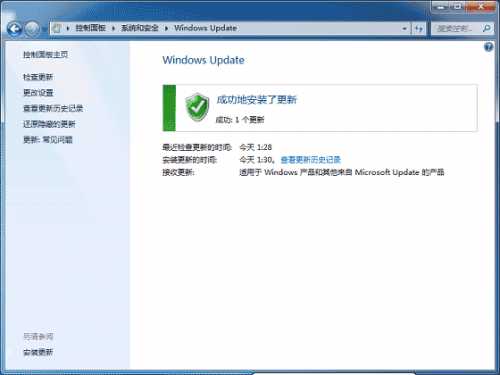
为了方便我们连接,我们在机器 A 上把计算机名查出来。开始 ->右键我的电脑 -> 属性 -> 点开计算机名选项卡 -> 把完整的计算机名称抄下来。
开始 -> 设置 -> 打印机和传真 -> 右键你的打印机 -> 共享。
点共享这台打印机 -> 共享名可以不去改它(默认是你的打印机型号)-> 点其他驱动程序 -> 如果其他要用打印机的机器不是 Windows XP 的,需要把相应的系统型号勾上 (默认情况下 Windows XP 已经勾上了) -> 按确定退出。
开始 -> 运行,然后把抄下来的 A 机器的计算机名拿出来, 在运行里打上 / 加计算机名。比如计算机叫 computer1 就打 /computer1,然后按回车。
这时发现你的打印机出现了,右键一下 -> 按连接。
出现对话框上点是。
免责声明:本站资源来自互联网收集,仅供用于学习和交流,请遵循相关法律法规,本站一切资源不代表本站立场,如有侵权、后门、不妥请联系本站删除!
《魔兽世界》大逃杀!60人新游玩模式《强袭风暴》3月21日上线
暴雪近日发布了《魔兽世界》10.2.6 更新内容,新游玩模式《强袭风暴》即将于3月21 日在亚服上线,届时玩家将前往阿拉希高地展开一场 60 人大逃杀对战。
艾泽拉斯的冒险者已经征服了艾泽拉斯的大地及遥远的彼岸。他们在对抗世界上最致命的敌人时展现出过人的手腕,并且成功阻止终结宇宙等级的威胁。当他们在为即将于《魔兽世界》资料片《地心之战》中来袭的萨拉塔斯势力做战斗准备时,他们还需要在熟悉的阿拉希高地面对一个全新的敌人──那就是彼此。在《巨龙崛起》10.2.6 更新的《强袭风暴》中,玩家将会进入一个全新的海盗主题大逃杀式限时活动,其中包含极高的风险和史诗级的奖励。
《强袭风暴》不是普通的战场,作为一个独立于主游戏之外的活动,玩家可以用大逃杀的风格来体验《魔兽世界》,不分职业、不分装备(除了你在赛局中捡到的),光是技巧和战略的强弱之分就能决定出谁才是能坚持到最后的赢家。本次活动将会开放单人和双人模式,玩家在加入海盗主题的预赛大厅区域前,可以从强袭风暴角色画面新增好友。游玩游戏将可以累计名望轨迹,《巨龙崛起》和《魔兽世界:巫妖王之怒 经典版》的玩家都可以获得奖励。
更新日志
- 小骆驼-《草原狼2(蓝光CD)》[原抓WAV+CUE]
- 群星《欢迎来到我身边 电影原声专辑》[320K/MP3][105.02MB]
- 群星《欢迎来到我身边 电影原声专辑》[FLAC/分轨][480.9MB]
- 雷婷《梦里蓝天HQⅡ》 2023头版限量编号低速原抓[WAV+CUE][463M]
- 群星《2024好听新歌42》AI调整音效【WAV分轨】
- 王思雨-《思念陪着鸿雁飞》WAV
- 王思雨《喜马拉雅HQ》头版限量编号[WAV+CUE]
- 李健《无时无刻》[WAV+CUE][590M]
- 陈奕迅《酝酿》[WAV分轨][502M]
- 卓依婷《化蝶》2CD[WAV+CUE][1.1G]
- 群星《吉他王(黑胶CD)》[WAV+CUE]
- 齐秦《穿乐(穿越)》[WAV+CUE]
- 发烧珍品《数位CD音响测试-动向效果(九)》【WAV+CUE】
- 邝美云《邝美云精装歌集》[DSF][1.6G]
- 吕方《爱一回伤一回》[WAV+CUE][454M]